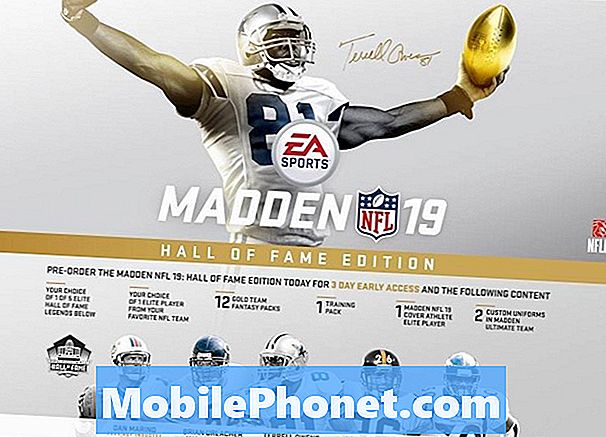विषय
हम में से बहुत से लोग iPhone का उपयोग नहीं करते हैं, जबकि हम स्क्रीन ब्राइटनेस को स्वचालित रूप से बदल रहे हैं। यदि आप इस शिविर में आते हैं, तो संभवतः आपने iPhone का उपयोग करते समय कई बार iPhone ऑटो चमक सेटिंग्स को बंद कर दिया है। आमतौर पर यह डिस्प्ले और ब्राइटनेस सेटिंग्स में होता है, लेकिन iOS 11 और iPhone X पर, आपको यह विकल्प नहीं मिलेगा।
शुक्र है कि आप अभी भी iOS 11 पर चलने वाले iPhone पर ऑटो ब्राइटनेस को बंद कर सकते हैं, आपको सिर्फ यह जानना होगा कि बदलाव करने के लिए आपको कहां देखना है। अपने iPhone पर सेटिंग्स को खोजने से आपको इसे खोजने में लगभग मदद मिलती है, लेकिन यह तुरंत स्पष्ट नहीं है कि आपको सेटिंग में कहां बदलाव करना है।
इस विकल्प को डिस्प्ले सेटिंग्स में रखने के बजाय, अब एक्सेसिबिलिटी सेटिंग्स में ऑटो ब्राइटनेस टॉगल है। यह वह जगह है जहां आपको बहुत से iPhone अनुकूलन विकल्प मिलते हैं, जिसमें यदि आपको एक की आवश्यकता है तो iPhone X में होम बटन जोड़ने की क्षमता भी शामिल है।
- खुला सेटिंग्स.
- खटखटाना सामान्य.
- खटखटाना सरल उपयोग.
- खटखटाना प्रदर्शन प्रदर्शित करें.
- खटखटाना ऑटो ब्राइटनेस टॉगल बंद करने के लिए।

जहाँ आप iOS 11 के साथ iPhone पर ऑटो ब्राइटनेस को बंद कर सकते हैं।
एक बार जब आप उस विकल्प को समाप्त कर देते हैं, तो आईओएस 11 पर ऑटो ब्राइटनेस बंद हो जाएगी। आप इन सेटिंग्स का उपयोग आईफोन और आईपैड पर कर सकते हैं। इसे बंद करने के बाद, आप अपनी चमक को बदलने के लिए कंट्रोल सेंटर में स्लाइडर्स का उपयोग कर सकते हैं।
यह स्पष्ट नहीं है कि Apple उपयोगकर्ताओं से यह सेटिंग क्यों छिपा रहा है, लेकिन हम यह उम्मीद नहीं करते हैं कि यह भविष्य के किसी भी अपडेट में पूरी तरह से गायब हो जाएगा। यह संभव है कि Apple कम उपयोगकर्ताओं को इसे बंद करना चाहता है क्योंकि यह खराब iOS 11 बैटरी जीवन को जन्म दे सकता है यदि आप स्क्रीन चमक को सभी तरह से छोड़ देते हैं।
31 iOS 11 टिप्स और ट्रिक्स जो आप नहीं जानते होंगे